
Việc tạo đĩa phục hồi và sửa chữa Windows 8 trên một USB sẽ rất thuận lợi cho bạn về sau.
Một khả năng có trong Windows 8 là cho phép bạn tạo ra một đĩa phục hồi chúng, có thể giúp sửa chữa hoặc phục hồi lại máy tính khi có vấn đề phát sinh. Mặc dù bạn có thể tạo ra một đĩa DVD phục hồi, nhưng với một ổ đĩa flash USB sẽ thuận tiện hơn nhiều và cũng đỡ tốn kém.

Bài viết dưới đây sẽ giúp bạn nhanh chóng tạo một ổ đĩa flash USB đóng vai trò là đĩa phục hồi cho Windows:
Đầu tiên, từ màn hình Start của Windows 8, hãy gõ vào từ khóa Recovery, sau đó chọn Settings để xem kết quả tìm kiếm dưới phần Settings. Lúc này bạn hãy chọn phần "Cre-ate a recovery drive" để bắt đầu công cụ khởi tạo ổ đĩa phục hồi.
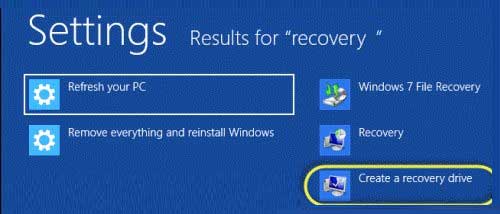
Tiếp theo, khi công cụ phục hồi ổ đĩa xuất hiện, hãy đánh dấu vào ô bên cạnh phần "Copy the recovery partition f-rom the PC to the recovery drive" nếu bạn muốn các công cụ này đi kèm sẽ được xuất hiện trong ổ flash USB. Nếu lựa chọn chuyển sang màu xám nghĩa là máy tính của bạn không có một phân vùng phục hồi.
Hãy nhớ rằng nếu bạn sao chép phân vùng phục hồi, thì sẽ cần ít nhất một ổ đĩa flash USB có dung lượng 16 GB, nếu không bạn chỉ có thể làm việc với công cụ phục hồi cơ bản của USB có dung lượng 256 MB. Xong nhấn Next để tiếp tục.
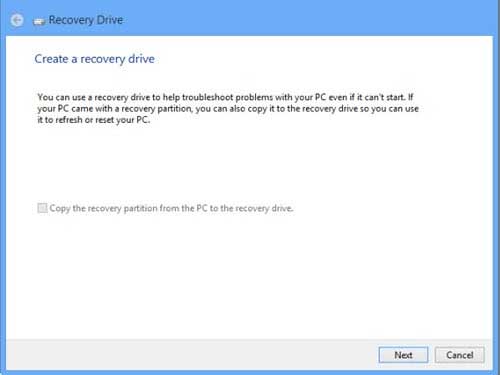
Cuối cùng, hãy chắc chắn rằng ổ đĩa flash USB bạn đang sử dụng không có bất kỳ dữ liệu nào, bởi bất kỳ dữ liệu nào trên ổ đĩa flash USB đều sẽ bị xóa bởi công cụ này. Khi đến cuối trình cài đặt, bạn hãy bấm vào nút Cre-ate và chờ đợi một vài phút để ổ đĩa phục hồi được tạo ra.
Bây giờ, bạn có thể khởi động ổ đĩa USB phục hồi Windows 8 mỗi khi hệ thống gặp lỗi, cho phép bạn tiến hành làm mới (Refresh), thiết lập lại (Reset) và khôi phục hệ thống từ một file ảnh phục hồi hay cho phép ổ flash USB tiến hành thực hiện công việc tự động sửa chữa.
Tác giả: Theo NLĐ
Nguồn tin: http://www.quantrimang.com.vn
Những tin mới hơn
Những tin cũ hơn
CMS là gì? CMS là từ viết tắt từ Content Management System. Theo wikipedia Định nghĩa. Hệ quản trị nội dung, cũng được gọi là hệ thống quản lý nội dung hay CMS (từ Content Management System của tiếng Anh) là phần mềm để tổ chức và tạo môi trường cộng tác thuận lợi nhằm mục đích xây dựng một hệ...
Thứ sáu - 02/01/2026 22:12
Số TBMT: IB2500642650-00. Bên mời thầu: . Đóng thầu: 09:30 11/01/26Thứ sáu - 02/01/2026 22:09
Số TBMT: IB2500646078-00. Bên mời thầu: . Đóng thầu: 09:30 11/01/26Thứ sáu - 02/01/2026 21:35
Số TBMT: IB2500603329-00. Bên mời thầu: . Đóng thầu: 08:00 09/01/26Thứ sáu - 02/01/2026 20:36
Số TBMT: IB2600000766-00. Bên mời thầu: . Đóng thầu: 09:00 13/01/26Thứ sáu - 02/01/2026 17:57
Số TBMT: IB2500583286-00. Bên mời thầu: . Đóng thầu: 10:00 12/01/26Thứ sáu - 02/01/2026 17:14
Số TBMT: IB2600000597-00. Bên mời thầu: . Đóng thầu: 10:00 11/01/26Thứ sáu - 02/01/2026 16:47
Số TBMT: IB2500639174-01. Bên mời thầu: . Đóng thầu: 09:00 09/01/26Thứ sáu - 02/01/2026 16:44
Số TBMT: IB2500617983-00. Bên mời thầu: . Đóng thầu: 08:00 12/01/26Thứ sáu - 02/01/2026 16:11
Số TBMT: IB2600000625-00. Bên mời thầu: . Đóng thầu: 14:00 12/01/26Thứ sáu - 02/01/2026 15:58
Số TBMT: IB2500646197-00. Bên mời thầu: . Đóng thầu: 09:00 13/01/26Thứ sáu - 02/01/2026 21:49
Số KHLCNT: PL2600000414-00. Ngày đăng tải: 01:49 03/01/26Thứ sáu - 02/01/2026 19:31
Số KHLCNT: PL2600000413-00. Ngày đăng tải: 23:31 02/01/26Thứ sáu - 02/01/2026 19:24
Số KHLCNT: PL2600000412-00. Ngày đăng tải: 23:24 02/01/26Thứ sáu - 02/01/2026 19:18
Số KHLCNT: PL2600000410-00. Ngày đăng tải: 23:18 02/01/26Thứ sáu - 02/01/2026 19:17
Số KHLCNT: PL2600000411-00. Ngày đăng tải: 23:17 02/01/26